- デュアルチャネルをご利用いただくには無線子機の規格が対応している必要があります。
- プライマリーSSID/セカンダリーSSIDで共通設定です。
- ご利用の周囲に同帯域を使用する無線LAN機器が多数存在する場合は、通信が不安定となり、接続が切断されたり、速度が不安定になる場合があります。そのような場合には使用するチャネルを変更するか、デュアルチャネル機能、クワッドチャネル機能を無効にしてご利用ください。
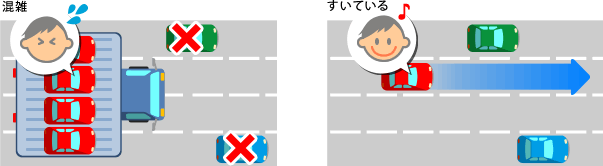
eo光多機能ルーターが対応している「デュアルチャネル機能」についてご説明します。
無線LANで利用する通信チャネルの幅を、20MHz幅から40MHz幅に拡大することにより、約2倍の通信速度を実現する機能です。
【デュアルチャネル、クワッドチャネルのイメージ】
帯域幅を拡大し(電波の道路を2倍/4倍使う)、より多くの情報を一度に送信できるので、速度が速くなります。
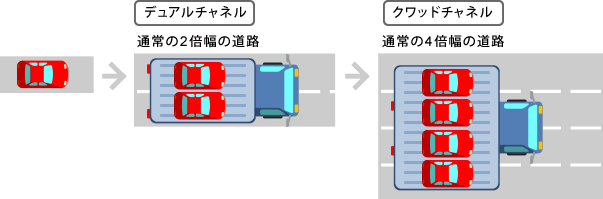
ご確認ください
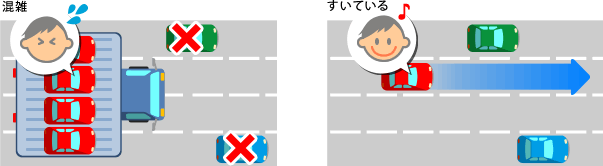
「クイック設定Web」を開きます。
ホーム画面下部のメニューにある「3.無線LAN」から、〔無線LAN詳細設定(2.4GHz)〕を選択します。
「無線LANアクセスポイント(親機)設定」の〔デュアルチャネル機能〕のプルダウンメニューから希望する項目を選択します。
| 使用する(自動切替) |
周囲のWi-Fiの電波状況によって、40MHZ/20MHzモードが自動で切り替わります。 |
|---|---|
| 使用する(優先) |
優先してデュアルチャネル接続になります。なお、デュアルチャネルに対応していない子機との通信は20MHzの通信となります。 |
| 使用しない |
デュアルチャネル機能を使用しません。 |
〔設定〕をクリックします。
警告のダイアログが表示された場合
内容をご確認のうえ、〔OK〕をクリックしてください。
〔保存〕をクリックすると、設定内容が保存されます。
以上で「デュアルチャネル機能を有効にする方法」は完了です。
「クイック設定Web」の画面詳細については、以下リンク先をご確認ください。